oppo手机怎么导出照片呢?很多小伙伴平时时候都喜欢拍摄各种各样的照片,这时候就可能会导致自己的手机储存空间不够,大家其实可以选择把这些照片给导出来,这样不仅方便照片的管理还能节约手机储存空间,现在就以oppo手机为例子告诉大家应该怎么做,oppo手机导出照片的方法多种多样,以下是几种常用的方法,按照清晰、分点的格式进行归纳。
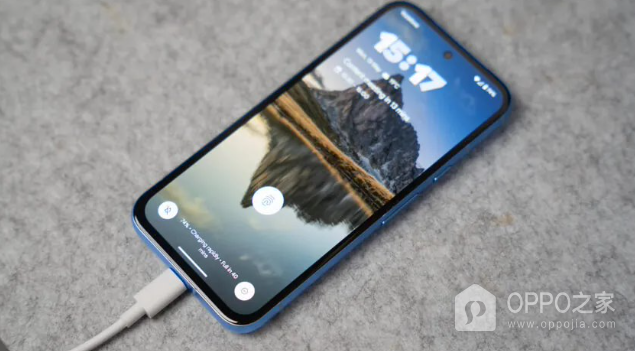
1. 使用USB数据线连接电脑
步骤:
准备数据线:确保你有一根OPPO原装或兼容的USB数据线。
连接手机与电脑:使用数据线将手机和电脑连接起来。
开启USB调试模式(非必需,但可提高兼容性):
在手机上,进入“设置” > “关于手机”。
多次点击“版本号”,直到出现“开发者选项”已激活的提示。
返回“设置”界面,进入“开发者选项”,开启“USB调试”。
选择文件传输模式:
在手机屏幕上拉下通知栏,点击“USB连接”或类似选项。
选择“文件传输”模式。
访问手机存储:
在电脑上,打开“文件管理器”或“我的电脑”。
找到并展开你的手机设备,通常显示为手机型号或“便携式设备”。
找到照片文件夹:
在手机存储中,找到“DCIM”或“Pictures”文件夹,这里存放着手机拍摄的照片。
导出照片:
选择需要导出的照片,复制到电脑的目标文件夹中。
2. 使用OPPO手机助手
步骤:
下载并安装OPPO手机助手:在电脑上下载并安装OPPO手机助手的电脑版。
连接手机与电脑:使用USB数据线将手机和电脑连接起来,并在手机上开启USB调试模式(同上)。
打开OPPO手机助手:启动已安装的OPPO手机助手软件。
选择传输照片:
在OPPO手机助手中,选择“传输照片”功能。
浏览并选择要传输的照片。
导出照片:点击“导入”或类似按钮,将照片传输到电脑中。
3. 使用云服务
步骤:
上传照片到云服务:
在手机上,打开云服务应用(如OPPO Cloud)。
选择“照片备份”或类似选项,将需要导出的照片上传到云端。
登录云服务账号:
在电脑上,打开云服务网页版或下载对应的云服务客户端。
登录与手机相同的云服务账号。
下载照片:
在云服务中,找到已上传的照片。
选择需要下载的照片,点击“下载”或类似按钮,保存到电脑中。
4. 使用即时通讯软件
步骤:
登录即时通讯软件:
在手机和电脑上,分别登录相同的即时通讯软件账号(如微信、QQ)。
发送照片:
在手机上,选择需要导出的照片,通过即时通讯软件发送给电脑端的自己。
接收并保存照片:
在电脑上,接收并保存发送过来的照片。
OPPO手机导出照片的方法包括使用USB数据线连接电脑、使用OPPO手机助手、使用云服务以及使用即时通讯软件。用户可以根据自己的需求和实际情况选择合适的方法。使用USB数据线连接电脑是最直接、最稳定的方式;OPPO手机助手则提供了更便捷的数据管理功能;云服务适用于需要长期备份照片的用户;而即时通讯软件则适用于临时传输少量照片的场景。相信大家看完就知道了,最后祝大家生活愉快!

![opporeno5pro怎么找回删除的照片[opporeno5怎么找回删除的照片]](https://m.oppozhijia.com/uploadfile/2023/09/12/1346/645c75e636e3e.jpg)
![oppo手机删除的照片如何恢复免费[oppo手机删除的照片如何恢复正常]](https://m.oppozhijia.com/uploadfile/2023/09/12/1520/645c4d61162e6.jpg)
![oppo手机怎么找回永久删除的照片和[oppo手机怎么找回永久删除的照片不付费的]](https://m.oppozhijia.com/uploadfile/2023/09/12/1417/645c663d89e39.jpg)
![oppo reno 6隐藏照片怎么找[opporeno6怎么隐藏照片]](https://img.baiozhuntuixing.com/uploads/images/20210716/20210716134136_37361.png)
![oppo手机相册私密照片在哪里查看[安卓手机相册私密照片在哪里查看]](https://m.oppozhijia.com/uploadfile/2023/09/12/1405/645c6b5ed9dc1.jpg)
![oppo手机怎么拍月亮专业模式的照片[oppo手机拍月亮专业模式参数]](https://m.oppozhijia.com/uploadfile/2023/09/12/1351/645c749392e51.jpg)











